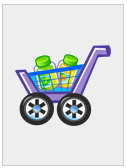Kassenmodus
Was ist der Kassenmodus?
Der Kassenmodus ermöglicht es, Barzahlungen von Kunden ohne Kommissionierung abzuwickeln. Bei der Rechnungsstellung wird trotzdem auf den erfassten Warenbestand zugegriffen. Die Barzahlung (und der Umsatz) werden nach der Rechnungsstellung direkt im System verbucht.
Das Kassenmodul eignet sich für die Verbuchung der Einnahmen in einem Ladengeschäft, kann aber auch auf Messen eingesetzt werden.
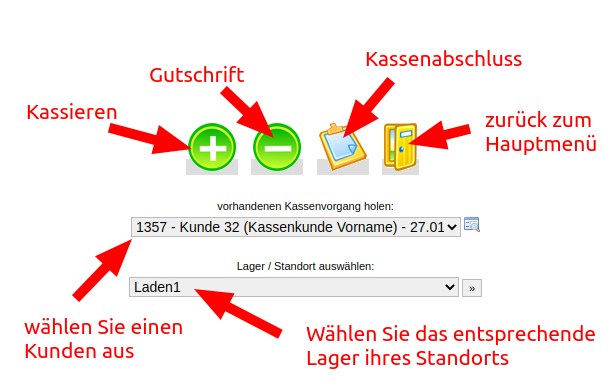
Kassieren
Um den Kassenmodus zu aktivieren, klicken Sie auf den Warenkorb auf der Startseite.
Im ersten Schritt wählen Sie das entsprechende Lager Ihres Standortes aus. Als Kunde wird Ihnen der unter Einstellungen / Warenwirtschaft / Kassenmodus hinterlegte Standardkunde vorgeschlagen.
Im Auswahlfeld "Vorhandenen Kassiervorgang holen:" können Sie über das rechte Symbol einen geparkten Kassiervorgang wieder öffnen.
Um mit dem Kassiervorgang zu beginnen, wählen Sie das Plus-Symbol. Es öffnet sich die Kassenoberfläche, in der Sie direkt arbeiten können.
Geben Sie den Artikel entweder manuell in das große Textfeld ein oder wählen Sie ihn unterhalb des Textfeldes durch Eingabe der Artikelnummer oder des Artikelnamens aus. Geben Sie die Menge und den (Netto-)Preis in die entsprechenden Felder ein. Klicken Sie auf das Plus-Symbol, um die Position zu speichern.
Um weitere Positionen hinzuzufügen, wiederholen Sie die oben beschriebenen Schritte.
Um Positionen zu ändern, klicken Sie auf den Positionstext. Um eine Position zu löschen, klicken Sie auf das "Minus"-Symbol.
Der Gesamtbetrag des Kassenvorgangs wird im rechten oberen Feld angezeigt. Hier wird auch ein eventuell gewährter Rabatt berechnet.
Sie können die Kundenauswahl nachträglich ändern. Dazu können Sie im Bereich "Kunden auswählen" zu einem bereits bestehenden Kunden wechseln oder über "Neuen Kunden anlegen" direkt in dieser Oberfläche einen neuen Kunden anlegen. Bei der automatischen Vervollständigung und Suche eines Kunden wird zuerst geprüft, ob eine Zahl eingegeben wurde. Falls ja, wird versucht, einen Kunden mit dieser Nummer zu finden. Falls dies nicht möglich ist, wird Volltext-Suche ausgeführt.
Anstelle der Zahlungsart "Bar" können Sie auch andere Zahlungsarten auswählen. Bei Bedarf können Sie einen Auftragsrabatt gewähren oder automatische Rabatte sperren.
Zusätzlich besteht die Möglichkeit, über das Pfeilsymbol mit den 4 Punkten eine Lagerposition für die Kasse zu verwenden. Durch Aktivieren des Symbols erhalten Sie eine zusätzliche Eingabemaske, deren Artikelauswahl auf Ihren weiteren Lagern basiert.
Um den Vorgang abzuschließen und zu kassieren, wählen Sie das Kassensymbol (Druckersymbol).
Sie können einen Auftrag jederzeit mit dem roten Kreuz abbrechen oder mit dem grünen Ausgangssymbol für einen späteren Zeitpunkt parken und zum Hauptprogramm zurückkehren.
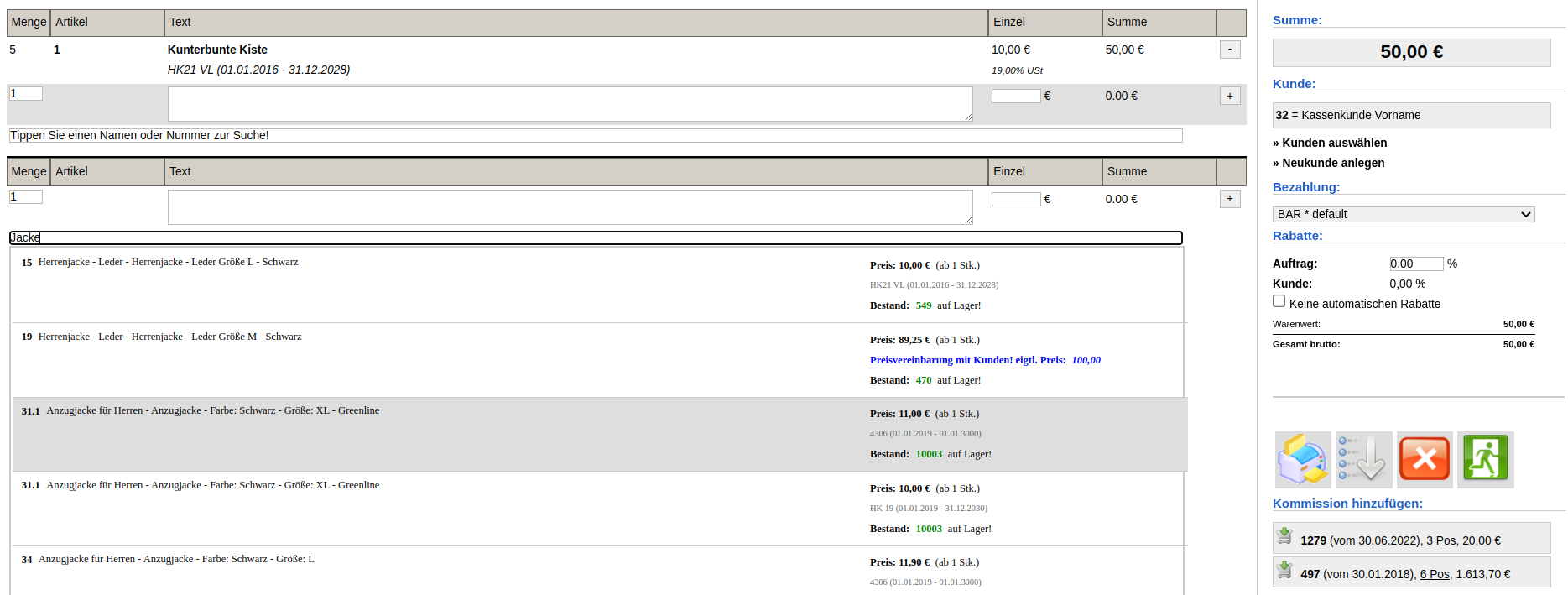
Nach Abschluss des Bezahlvorgangs erscheint der Bestellbetrag auf dem Bildschirm. Ein PDF mit der Rechnung öffnet sich, kann aber auch manuell ausgedruckt werden.
Danach befinden Sie sich wieder im Kassenmenü und erhalten eine Übersicht über den eingezahlten Betrag und den Betrag, der dem Kunden als Rückgeld ausgezahlt wird.
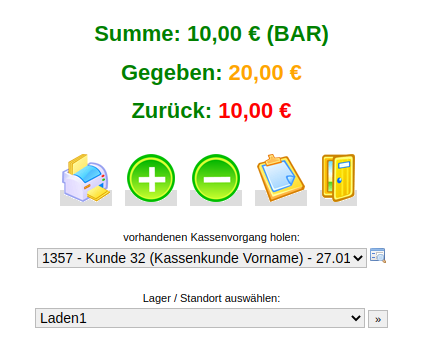
Gutschriften erstellen
Wählen Sie im Hauptmenü der Kasse das "Minus"-Symbol, um eine Kassierung zu stornieren und eine Gutschrift für den Kunden zu erstellen.
Die Software fordert Sie auf, die entsprechende Vorgangsnummer einzugeben. Ist kein Retourenlager definiert (Einstellungen / Warenwirtschaft / Stornos / Retouren -> Default-Retourenlager), kann keine Retoure erfasst werden.
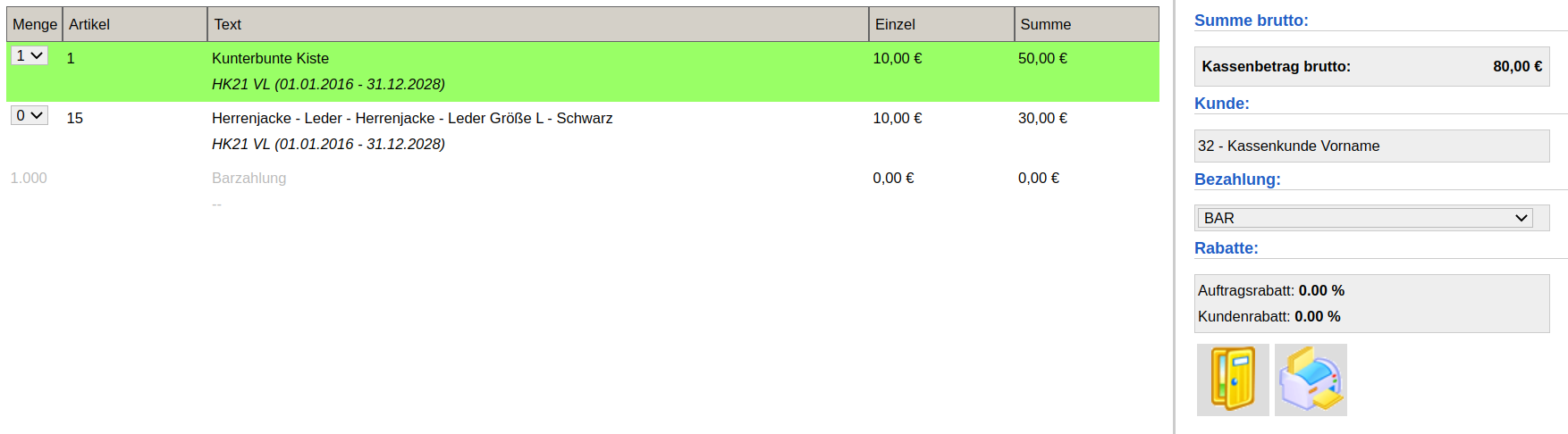
Kassenabschluss
Im Hauptmenü des Kassenmodus gelangen Sie über das Klemmbrett zum Kassenabschluss. Sie werden gefragt, ob ein Kassen-/Tagesabschluss erstellt werden soll.
Wird dies bestätigt, öffnet sich ein PDF mit dem Datum des Tagesabschlusses, den Bruttoeinnahmen und den Gutschriften.
Die Zusammenfassung der Kassen-/Tagesabschlüsse finden Sie später im Archiv unter Backoffice / Kassenabschlüsse.
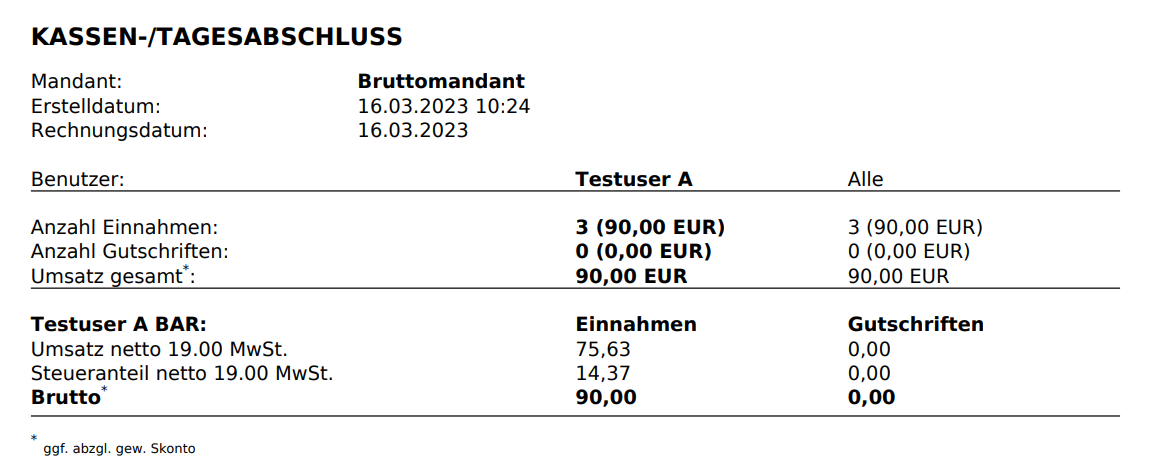
Einstellungen
Die allgemeinen Einstellungen für Ihre Kasse finden Sie unter Einstellungen / Warenwirtschaft / Kassenmodus.
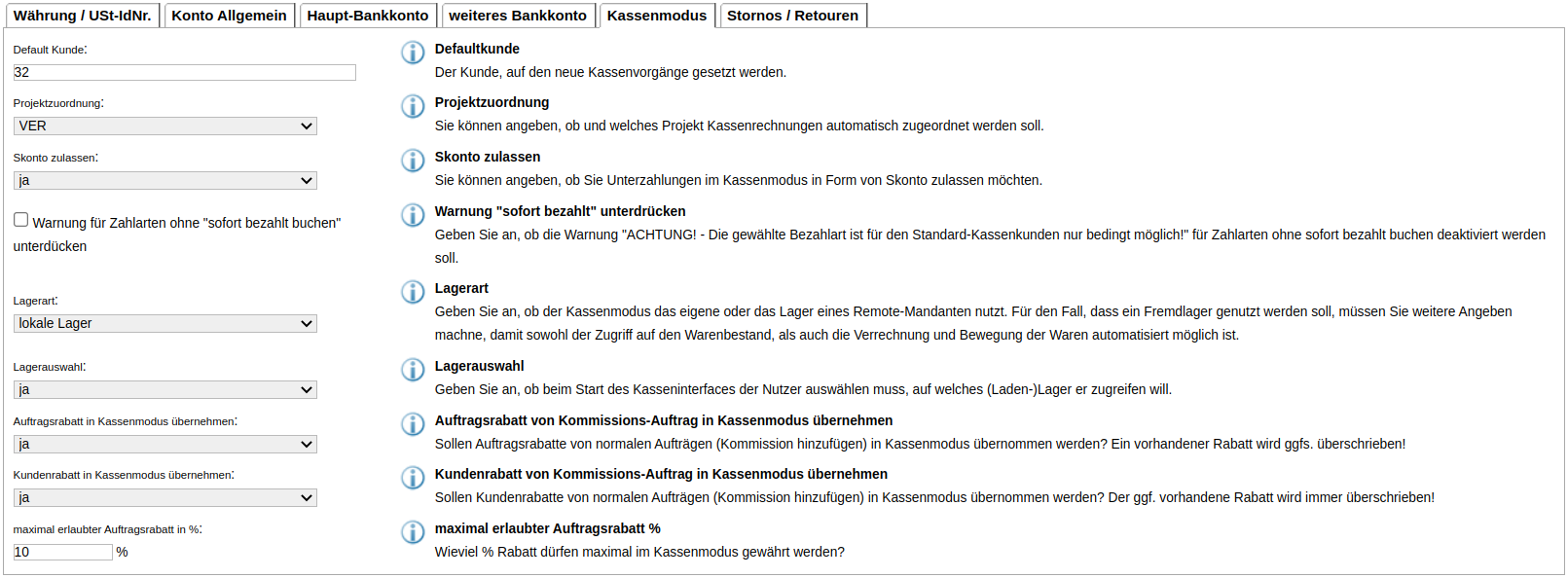
Dieser Punkt bezieht sich auf Version: wn:hub 25-07